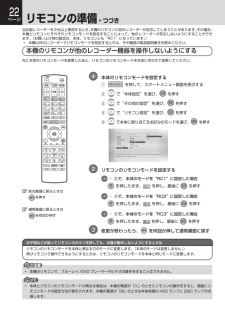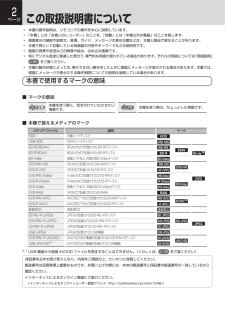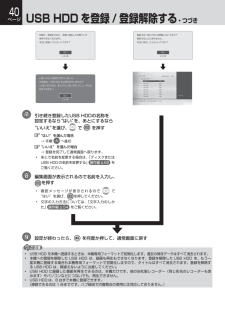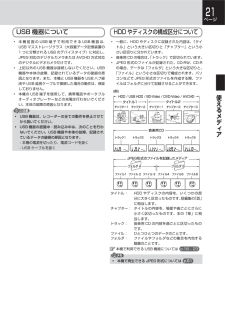Q&A
取扱説明書・マニュアル (文書検索対応分のみ)
"レコーダー"17 件の検索結果
"レコーダー"10 - 20 件目を表示
全般
質問者が納得そういうことですが、USB-HDD自体が使えなくなるのではなく、再フォーマットが必要になると言うことです。
著作権のあるデジタル放送を、著作権保護機能のないUSB-HDDなどの記憶装置に記録する場合には、その録画機の個体情報で暗号化して記録することが義務付けられています。
他の機器(たとえ同型式だとしても)に接続しても初期化を促され、初期化をすれば録画内容はすべて失われます。
また、修理でマザーボード等を交換すれば、その機器でさえ再生できなくなります。
4809日前view205
全般
質問者が納得一度説明書を見て、リセットをかけてみてください。
この機種はフナイのOEMで、下記を見ると判りますが、非常に動作不具合が多いようです。
http://review.kakaku.com/review/K0000294766/
リセットをかけてもダメなら、販売店に相談して交換してもらった方がいいでしょう。
4950日前view344
全般
質問者が納得ダメ元で一度コンセントプラグを抜いてリセットしてみては?
これでダメなら修理でしょうね。
4596日前view677
全般
質問者が納得BS・CSアンテナ線→ブルーレイBS・CS入力端子=ブルーレイBS・CS出力端子→テレビBS・CS入力端子
TVアンテナ線→ブルーレイTV入力端子=ブルーレイTV出力端子→テレビTV入力端子
ブルーレイHDMI出力端子→HDMIケーブル→テレビHDMI入力端子
テレビの電源を入れましたら、設定メニュー>初期設定>はじめての設定を実行して下さい。
ブルーレイの電源を入れましたら、取扱説明書をみながら初期設定又はチャンネル設定をして下さい。
4990日前view544
全般
質問者が納得充分かどうかは、あなたが判断する事です。できますが、SDカードを入れた方がわざわざ線で繋がなくてもいいということ。
簡単だと言うだけで結果は同じ。アマゾンの書いてることは、世の中いろんな人がいるから、クレーム対策。
5077日前view164
全般
質問者が納得テレビの外付けHDDで録画したものをブルーレイディスク・DVDディスクに保存するには、同じ東芝のDBR-Z160/150とタイムシフトマシンDBR-M190とDBR-M180の4機種のどれかを使用するしか方法はありません。DBR-C100と同じ価格帯のDBR-Z110にはテレビからダビングする機能自体がありません。
メディアに保存するならBDのほうがテレビのHDDに録画した画質のままで保存できます。DVDに保存すれば画質はかなり落ちます。そして、DVD-Rに保存してもDVDソフト(DVD-ROM)同等には...
5089日前view451
全般
質問者が納得http://kakaku.com/item/20418010665/spec/#tab
LT-37LC8には、HDMI端子が1つ付いているように、仕様書にはありますが?
なので、HDMIで接続できるでしょう。
4604日前view247
全般
質問者が納得一度コンセントから抜いて5分以上経ってから再びコンセントを入れて電源を入れてみて下さい。
これでも直らなければ故障ですので、購入店か東芝に連絡したほうがいいと思います。
その機種は外側は東芝製品ですが、中身は船井製品です。
4847日前view175
全般
質問者が納得下の人がおっしゃるように、信号が「ギリギリのレベル」かも知れませんが、以前は問題なかったのですから、「配線か受信設定」に不具合があるのかも・・・・。以下、2つの事を確認して下さい。
①・・・・「配線」ですが、壁側の「TV端子」→「DBR-C100のアンテナ入力端子(BS,CS)」→「同、出力端子」→「テレビのBS,CS入力端子」と繋がっているかどうか、いま一度、確認です。
そして、「レコーダーとテレビ間」を「HDMI規格のケーブル」で繋ぐ。
②・・・・「チャンネルの初期設定」が旨くいってないのかも知れま...
4984日前view140
全般
質問者が納得一方向しかサポートしてなHDMIケーブルで接続してませんか?
双方向用の端子に双方向サポートのHDMIケーブルで接続すれば可能と思います。
4985日前view126
形名リモコンの準備DBR-C1001 リモコンの裏面のフタをはずす2 (−)側を先に入れたあと、(+)側を入れる 3 裏面のフタを取り付ける単四の乾電池(1.5V2個)をお使いください。かんたん準備ガイド東芝ブルーレイディスクレコーダーこのガイドでは、お買い上げ後、すぐにお使いいただくために、基本の接続・設定・操作について説明しています。詳しい説明については、取扱説明書のそれぞれの説明ページをご覧ください。なお、本機を正しく安全にお使いいただくため、お使いになる前に必ず取扱説明書(準備編)の「安全上のご注意」をお読みください。1アンテナとつなぎます。本体背面本機でテレビ放送を受信するためにつなぎます。12お使いのアンテナはどのタイプですか?•A3本機のアンテナ端子につなぎます。• 詳しくは、取扱説明書準備編 p.6 をご覧ください。デジタル放送対応同軸ケーブルを使ってつないでください。A 本機の地上デジタルアンテナ端子地上デジタル放送用 UHF アンテナBA2B、 は下の手順 と対応しています。2テレビのアンテナ端子につなぎます。テレビとつなぎます。1• デジタル放送対応同軸ケーブルを使ってつないでくだ...
準備編はじめに:2接続:東芝ブルーレイディスクレコーダー取扱説明書形名DBR-C10010基本設定:21ご注意と参考資料: 41地上・BS・110 度 CS デジタルハイビジョンチューナー内蔵ブルーレイディスクレコーダーDVD-RW/-R、AVCRECTM は再生専用です。電源を入れたあと、画面が表示されるまでに少し時間がかかりますが、そのままお待ちください。本機の操作で「わからない」「困った!」そんなときは…「困ったときは」 操作編 p.82 、「用語説明」 操作編 p.95 をご覧ください。••••必ず最初に本書の「安全上のご注意」 p.2 をご覧ください。本書では「安全上のご注意」「接続」「設定」などについて説明しています。このたびは東芝ブルーレイディスクレコーダーをお買い上げいただきまして、まことにありがとうございます。お求めのブルーレイディスクレコーダーを正しく使っていただくために、お使いになる前にこの「取扱説明書」をよくお読みください。• お読みになったあとはいつも手元においてご使用ください。
4ページもくじはじめに基本設定安全上のご注意.......................................................2リモコンの準備....................................................21リモコンに乾電池を入れる.............................21本機のリモコンが他のレコーダー機器を操作しないようにする ....................................22本機のリモコンでお使いのテレビを操作できるようにする ....................................23テレビを操作するときは ................................23確認と準備 ..............................................................5付属品を確認する ...............................................5本機で使えるアンテナ ..................
22ページリモコンの準備・つづき当社製レコーダーを 2 台以上使用するとき、本機のリモコンに他のレコーダーが反応してしまうことがあります。その場合、本機とリモコンにそれぞれリモコンモードを設定することによって、他のレコーダーが反応しないようにすることができます。(お買い上げ時の設定は、本体、リモコンとも“RC1”になっています。)• 本機以外のレコーダーでリモコンモードを設定するときは、その機器の取扱説明書をお読みください。本機のリモコンが他のレコーダー機器を操作しないようにする先に本体のリモコンモードを変更したあと、リモコンのリモコンモードを本体に合わせて変更してください。1本体のリモコンモードを設定する①を押して、スタートメニュー画面を表示する②③で“その他の設定”を選び、を押す④で“リモコン設定”を選び、を押す⑤2で“本体設定”を選び、で本体に割り当てるお好みのモードを選び、を押すを押すリモコンのリモコンモードを設定する1 ‐ ⑤で、本体のモードを“RC1”に設定した場合を押したまま、を押し、最後にを押す前の画面に戻るときは1 ‐ ⑤で、本体のモードを“RC2”に設定した場合を押すを押したまま、を押し、...
17ページBD-Live™ について本機は、BD-Live™ 機能付きの BD-Video(BD-ROM Profile 2.0) に対応しています。本機をインターネットに接続することで、特別映像や字幕などの追加コンテンツや、ネットワーク対戦ゲームなど、様々な機能を楽しむことができます。• BD-Live™ で利用できる様々な機能は、ディスクにより異なります。詳しい機能や動作については、それぞれのディスクの画面表示や説明をご覧ください。• BD-Live™ 機能を利用するには、本機をインターネットに接続し、必要な設定を行ってください。接続のしかたについては「本機をネットワークにつなぐ」 p.16 を、設定のしかたについては「ネットワークの設定をする」 p.34 をご覧ください。• ディスクによっては、“BD-Live 接続設定” 操作編 p.75 を変更する必要があります。• お使いのネットワーク環境によっては、ネットワーク接続に時間がかかったり、接続できない場合があります。• BD-Live™ 対応ディスクの再生中、レコーダーまたはディスクの識別 ID がコンテンツプロバイダーに送信されることがあります。イン...
操作編はじめに:2視聴する:11使えるメディア:17録画する:24再生する:39編集する:54東芝ブルーレイディスクレコーダー取扱説明書形名DBR-C100地上・BS・110 度 CS デジタルハイビジョンチューナー内蔵ブルーレイディスクレコーダーメディアを管理する: 62ダビングする:65便利な機能:71さまざまな情報:80DVD-RW/-R、AVCRECTM は再生専用です。電源を入れたあと、画面が表示されるまでに少し時間がかかりますが、そのままお待ちください。本機の操作で「わからない」「困った!」そんなときは…「困ったときは」 p.82 、「用語説明」 p.95 をご覧ください。••••必ず最初に「安全上のご注意」 準備編 p.2 をご覧ください。本書では「本機の操作」などについて説明しています。このたびは東芝ブルーレイディスクレコーダーをお買い上げいただきまして、まことにありがとうございます。お求めのブルーレイディスクレコーダーを正しく使っていただくために、お使いになる前にこの「取扱説明書」をよくお読みください。• お読みになったあとはいつも手元においてご使用ください。
2はじめにこの取扱説明書についてページ••••••本書の操作説明は、リモコンでの操作を中心に説明しています。「本機」とは「お使いのレコーダー」のことを、「他機」とは「本機以外の機器」のことを表します。画面表示の細部や説明文、表現、ガイド、メッセージの表示位置などは、本書と製品で異なることがあります。本書で例として記載している各画面の内容やキーワードなどは説明用です。画面の背景や放送などの映像や絵は、はめ込み画像です。特にデジタル放送に関連した部分で、専門的な用語が使われている場合があります。それらの用語については「用語説明」p.95 をご覧ください。• 本機の動作状態によっては、実行できない操作をしたときに画面にメッセージが表示される場合があります。本書では、画面にメッセージが表示される操作制限についての説明は省略している場合があります。本書で使用するマークの意味■ マークの意味本機を使う際に、気を付けていただきたい情報です。本機を使う際の、ちょっとした情報です。■ 本機で使えるメディアのマークメディア/ファイル説明マークHDDUSB HDD外付けハードディスクUSB HDDBD-RE(BDAV)BDAV方式...
18ページ本機で使えるメディアについて・つづき本機で再生だけができるメディアについてBD-Video-RW-RDVD-Videoメディアの種類ディスクのバージョン(Ver)が違う場合、本機では使えないことがあります。リージョンコードに「A」DVD-RWDVD-R (1層)が含まれるディスクリージョンコードに「2」やDVD-R DL (2層) 「ALL」が含まれるディスク-VR-VideoAVCRECTM再生○○○○○見るナビ (タイトル一覧) からの再生×○×○×音楽用CDRAMDISC(JPEG)USB (JPEG)4.7/9.4GBメディアの種類Ver 2.0、2.1、2.2ディスクのバージョン(Ver)が違う場合、他のDVDレコーダーの・音楽用CD(CD-DA)JPEGファイル(デジタJPEGファイル(デジタ本機では使えないことがあります。VR方式で録画されて、・音楽用CD形式で記録ルカメラで撮影されたルカメラで撮影されたカートリッジからディスクされ、ファイナライズ写真など)が記録され写真など)が記録されを取り出せるもの済みのCD-RW/CD-RたディスクたUSB機器再生○○○○見るナビ (タイトル一覧...
40ページUSB HDD を登録 / 登録解除する・つづき7引き続き登録したUSB HDDの名称を設定するなら“はい”を、あとにするなら“いいえ”を選び、でを押す“はい”を選んだ場合→ 手順 8 へ進む“いいえ”を選んだ場合→ 登録を完了して通常画面へ戻ります。• あとで名前を変更する場合は、「ディスクまたはUSB HDD の名前を変更する」 操作編 p.62 をご覧ください。8編集画面が表示されるので名前を入力し、を押す• 確認メッセージが表示されるので“はい”を選び、を押してください。で• 文字の入力方法については、「文字入力のしかた」 操作編 p.54 をご覧ください。9設定が終わったら、を何度か押して、通常画面に戻す• USB HDD を本機へ登録するときは、本機専用フォーマットで初期化します。過去の保存データはすべて消去されます。• 本機への登録を解除した USB HDD は、録画も再生もできなくなります。登録を解除した USB HDD を、もう一度本機に登録する場合も本機専用フォーマットで初期化しますので、タイトルはすべて消去されます。登録を解除する USB HDD は、間違えないように注意してく...
21ページUSB 機器について• 本 機 前 面 の USB 端 子 で 利 用 で き る USB 機 器 は、USB マスストレージクラス(大容量データ記憶装置の1 つに分類される USB のデバイスタイプ)に対応し、JPEG 対応のデジタルカメラまたは AVCHD 方式対応のデジタルビデオカメラだけです。• 上記以外の USB 機器は接続しないでください。USB機器や本体の故障、記録されているデータの破損の原因となります。また、本機と USB 機器を USB ハブ経由や USB 延長ケーブルで接続した場合の動作は、保証しておりません。• 本機の USB 端子を使用して、携帯電話やポータブルオーディオプレーヤーなどの充電は行わないでください。本体の故障の原因となります。• USB 機器は、レコーダーの全ての動作を停止させてから抜いてください。• USB 機器の認識中・読み込み中は、次のことを行わないでください。USB 機器や本体の故障、記録されているデータの破損の原因となります。- 本機の電源を切ったり、電源コードを抜く- USB ケーブルを抜くHDD やディスクの構成区分について• 一般に、HDD やデ...
- 1
- 2